Cómo arreglar el bucle de inicio de sesión de Ubuntu
Miscelánea / / August 04, 2021
Varios usuarios de Linux Ubuntu han encontrado un cierto problema molesto al intentar iniciar sesión en el sistema. El sistema operativo tiende a atascarse tenazmente en un bucle de inicio de sesión sin fin. Una parte de los usuarios se ha quejado de que ven la misma pantalla de inicio de sesión repetidamente cada vez que encienden su PC con Ubuntu.
Ahora bien, este ciclo de inicio de sesión es en serio uno de los problemas más frustrantes que enfrenta cualquier usuario. Sin embargo, si usted es una de esas personas que enfrenta este problema, no se preocupe. En nuestra nueva guía aquí, le mostraremos cómo solucionar el problema del bucle de inicio de sesión en Ubuntu.
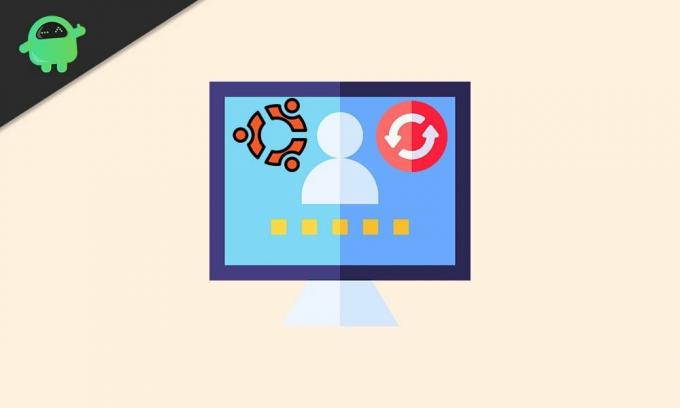
Contenido de la página
-
Cómo arreglar el bucle de inicio de sesión de Ubuntu
- Solución 1: usar Shell
- Arreglo 2: Xauthority
- Arreglo 3: Verifique la carpeta Tmp
Cómo arreglar el bucle de inicio de sesión de Ubuntu
Es bastante fácil rectificar el problema del bucle de inicio de sesión en Ubuntu si sigue el procedimiento que se indica a continuación.
Solución 1: usar Shell
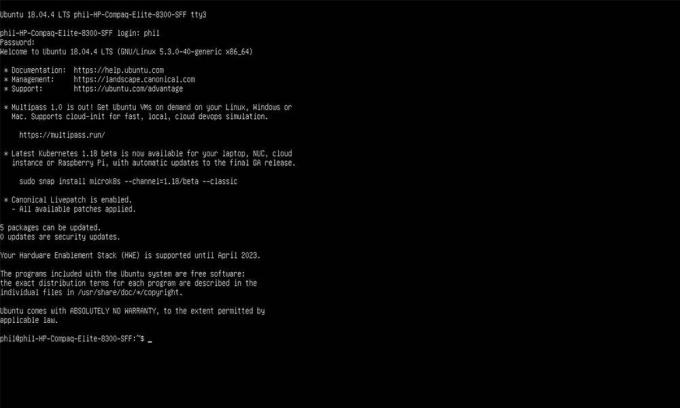
En primer lugar, simplemente inicie Ubuntu como de costumbre. Sin embargo, cuando aparezca la pantalla de inicio de sesión, en lugar de iniciar sesión, presione Ctrl + Alt + F3 en el teclado. Ubuntu ahora debería salir de la pantalla de inicio de sesión de la GUI e ingresar al modo de solicitud de terminal. Se le pedirá que ingrese su nombre de usuario y contraseña eventualmente. Hágalo y luego ingrese los comandos que se indican a continuación:
actualización de sudo apt. sudo apt-get -y dist-upgrade. sudo apt-get -y autoremove. sudo apt-get -y clean. reiniciar
Una vez que se hayan ejecutado estos comandos, debería poder iniciar sesión en Ubuntu sin ningún problema. Si desea salir de la línea de comando, puede presionar Ctrl + Alt + F2 en su teclado. Esto lo llevará a la pantalla GUI.
Arreglo 2: Xauthority
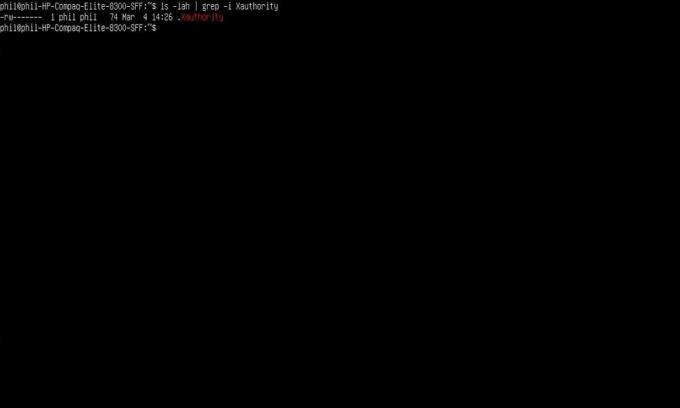
Otra forma de solucionar el problema del bucle de inicio de sesión en Ubuntu es alterar los permisos de Xauthority. Para eso, proceda a ejecutar el comando dado primero:
ls -lah | grep -i Xauthority. sudo chown nombre de usuario: nombre de usuario .Xauthority
Después de esto, proceda a presionar Ctrl + Alt + F7 en su teclado. Esto lo llevará de regreso a la pantalla de inicio de sesión habitual. Proceda a iniciar sesión en Ubuntu. En caso de que esto no solucione el problema, siga leyendo para obtener más soluciones.
Anuncios
Arreglo 3: Verifique la carpeta Tmp
Ocasionalmente, la razón detrás del problema del bucle de inicio de sesión en Ubuntu se encuentra en la carpeta “/ tmp”. En ese caso, alterar los permisos "/ tmp" puede solucionar el problema. Simplemente necesita iniciar sesión en la terminal una vez más e ingresar el siguiente comando:
sudo ls -lah / tmp
Si ve algo como "drwxrwxrwt", ha tenido éxito. De lo contrario, debe restablecer el permiso mediante el comando chmod que se proporciona a continuación.
sudo chmod 1777 / tmp
En caso de que esto no funcione también, regrese a la terminal presionando Ctrl + Alt + F3. Inicie sesión e ingrese el comando que se proporciona a continuación.
Anuncios
sudo apt-get -y install lxdm
En caso de que no se haya seleccionado lxdm, hágalo primero usando las teclas de flecha Arriba y Abajo. Ahora presione la tecla Enter y luego proceda a reiniciar usando el comando sudo reiniciar.
Eso es por ahora. Esperamos que esta guía sin duda le ayude a solucionar el problema del bucle de inicio de sesión en Ubuntu. Ahora, cdiablos nuestro Guías de Windows, Guías de juegos, Guías de redes sociales, iPhone, y Guías de Android para saber mas. Si tienes uny consultas, comente con su nombre e ID de correo electrónico. Además, suscríbete a nuestro Canal de Youtube para ver videos increíbles sobre juegos y consejos y trucos para teléfonos inteligentes.



